Οδηγός χρήσης Keynote για Mac
- Καλώς ορίσατε
- Τι νέο υπάρχει
-
- Πρώτα βήματα με το Keynote
- Εισαγωγή στις εικόνες, γραφήματα και άλλα αντικείμενα
- Δημιουργία παρουσίασης
- Επιλογή του τρόπου πλοήγησης στην παρουσίασή σας
- Άνοιγμα ή κλείσιμο παρουσίασης
- Αποθήκευση και ονομασία παρουσίασης
- Εύρεση παρουσίασης
- Εκτύπωση παρουσίασης
- Touch Bar για το Keynote
- Δημιουργία παρουσίασης με χρήση VoiceOver
-
- Προσθήκη ή διαγραφή σλάιντ
- Προσθήκη και προβολή σημειώσεων παρουσιαστή
- Αλλαγή του μεγέθους σλάιντ
- Αλλαγή του φόντου ενός σλάιντ
- Προσθήκη περιγράμματος σε σλάιντ
- Εμφάνιση ή απόκρυψη δεσμευτικών θέσης κειμένου
- Εμφάνιση ή απόκρυψη αριθμών σλάιντ
- Εφαρμογή διάταξης σλάιντ
- Προσθήκη και επεξεργασία διατάξεων σλάιντ
- Αλλαγή θέματος
-
- Αλλαγή της διαφάνειας αντικειμένου
- Γέμισμα σχημάτων και πλαισίων κειμένου με χρώμα ή μια εικόνα
- Προσθήκη περιγράμματος σε αντικείμενο
- Προσθήκη λεζάντας ή τίτλου
- Προσθήκη αντανάκλασης ή σκιάς
- Χρήση στιλ αντικειμένων
- Αλλαγή μεγέθους, περιστροφή και αναστροφή αντικειμένων
- Μετακίνηση και επεξεργασία αντικειμένων με χρήση της λίστας αντικειμένων
- Προσθήκη συνδεδεμένων αντικειμένων για να κάνετε την παρουσίασή σας διαδραστική
-
- Παρουσίαση σε Mac
- Παρουσίαση σε διαφορετική οθόνη
- Παρουσίαση κατά τη διάρκεια κλήσης FaceTime
- Χρήση τηλεχειριστηρίου
- Ρύθμιση παρουσίασης ώστε να προχωρά αυτόματα
- Απαίτηση συνθηματικού για έξοδο από μια παρουσίαση
- Αναπαραγωγή παρουσίασης με πολλούς παρουσιαστές
- Πρόβα παρουσίασης σε Mac
- Εγγραφή παρουσιάσεων
-
- Αποστολή παρουσίασης
- Εισαγωγή στη συνεργασία
- Πρόσκληση άλλων για συνεργασία
- Συνεργασία σε κοινόχρηστη παρουσίαση
- Προβάλετε την πιο πρόσφατη δραστηριότητα σε μια κοινόχρηστη παρουσίαση
- Αλλαγή των ρυθμίσεων μιας κοινόχρηστης παρουσίασης
- Διακοπή της κοινής χρήσης μιας παρουσίασης
- Κοινόχρηστοι φάκελοι και συνεργασία
- Χρήση του Box για συνεργασία
- Δημιουργία κινούμενου GIF
- Δημοσίευση της παρουσίασής σας σε ιστολόγιο
-
- Χρήση του iCloud Drive με το Keynote
- Εξαγωγή σε μορφή PowerPoint ή άλλη μορφή αρχείου
- Μείωση μεγέθους αρχείου παρουσίασης
- Αποθήκευση μεγάλης παρουσίασης ως αρχείου πακέτου
- Επαναφορά προγενέστερης έκδοσης μιας παρουσίασης
- Μετακίνηση παρουσίασης
- Διαγραφή παρουσίασης
- Προστασία παρουσίασης με συνθηματικό
- Κλείδωμα παρουσίασης
- Δημιουργία και διαχείριση προσαρμοσμένων θεμάτων
- Πνευματικά δικαιώματα

Προσαρμογή της γραμμής εργαλείων στο Keynote στο Mac
Η γραμμή εργαλείων στο πάνω μέρος του παραθύρου παρέχει γρήγορη πρόσβαση στα στοιχεία ελέγχου που χρειάζεστε. Καθώς ανακαλύπτετε ποια στοιχεία ελέγχου χρησιμοποιείτε πιο συχνά, μπορείτε να προσθέσετε, να καταργήσετε και να αναδιατάξετε τα κουμπιά της γραμμής εργαλείων ώστε να ταιριάζουν με το στιλ εργασίας σας. Μπορείτε επίσης να αφαιρέσετε τα ονόματα κουμπιών για να δώσετε στη γραμμή εργαλείων μια πιο απλή εμφάνιση ή για να εξοικονομήσετε χώρο.
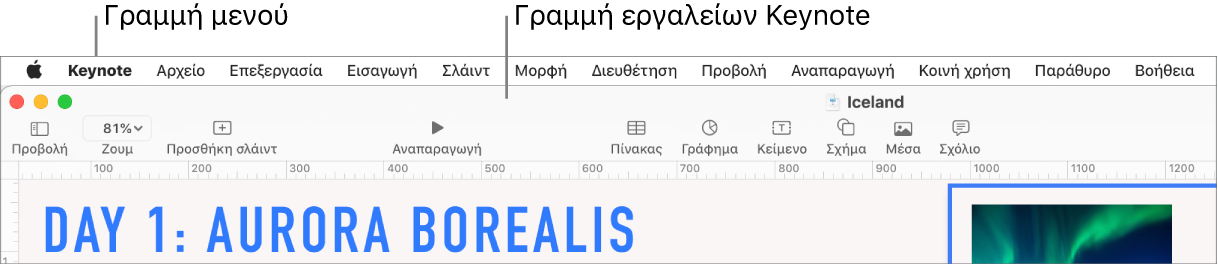
Απόκρυψη ή εμφάνιση της γραμμής εργαλείων
Μεταβείτε στην εφαρμογή Keynote
 σε Mac.
σε Mac.Ανοίξτε μια παρουσίαση και μετά επιλέξτε «Προβολή» > «Απόκρυψη γραμμής εργαλείων» ή «Προβολή» > «Εμφάνιση γραμμής εργαλείων» (στο μενού «Προβολή» στο πάνω μέρος της οθόνης).
Προσθήκη, αφαίρεση ή αναδιάταξη των κουμπιών γραμμής εργαλείων
Μεταβείτε στην εφαρμογή Keynote
 σε Mac.
σε Mac.Ανοίξτε μια παρουσίαση, επιλέξτε «Προβολή» > «Προσαρμογή γραμμής εργαλείων» (στο μενού «Προβολή» στο πάνω μέρος της οθόνης, όχι από το κουμπί «Προβολή» στη γραμμή εργαλείων).
Κάντε ένα από τα εξής:
Προσθήκη ή αφαίρεση στοιχείων από τη γραμμή εργαλείων: Σύρετε ένα στοιχείο στη γραμμή εργαλείων για να το προσθέσετε. Σύρετε ένα στοιχείο εκτός της γραμμής εργαλείων για να το αφαιρέσετε.
Αναδιάταξη στοιχείων στη γραμμή εργαλείων: Σύρετε ένα στοιχείο για να αλλάξετε τη σειρά του. Τα κουμπιά «Μορφή», «Κίνηση» και «Έγγραφο» μετακινούνται μαζί και δεν είναι δυνατός ο διαχωρισμός τους.
Επαναφορά της γραμμής εργαλείων: Για να επαναφέρετε τη γραμμή εργαλείων στην προεπιλεγμένη ρύθμισή της, σύρετε το σύνολο κουμπιών στο κάτω μέρος του παραθύρου στη γραμμή εργαλείων.
Αφαίρεση ονομάτων κουμπιών: Κάντε κλικ στο αναδυόμενο μενού κάτω αριστερά και μετά επιλέξτε «Μόνο εικονίδιο». Από προεπιλογή, το Keynote εμφανίζει εικονίδια και κείμενο.
Κάντε κλικ στο «Τέλος».